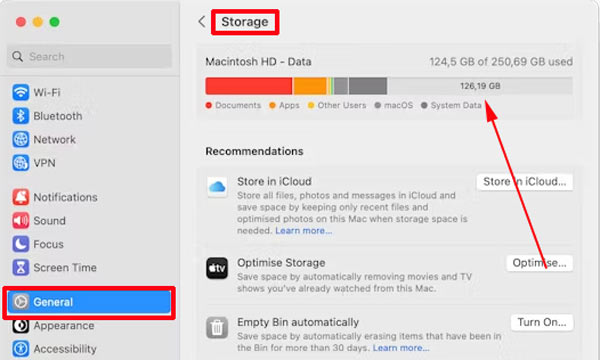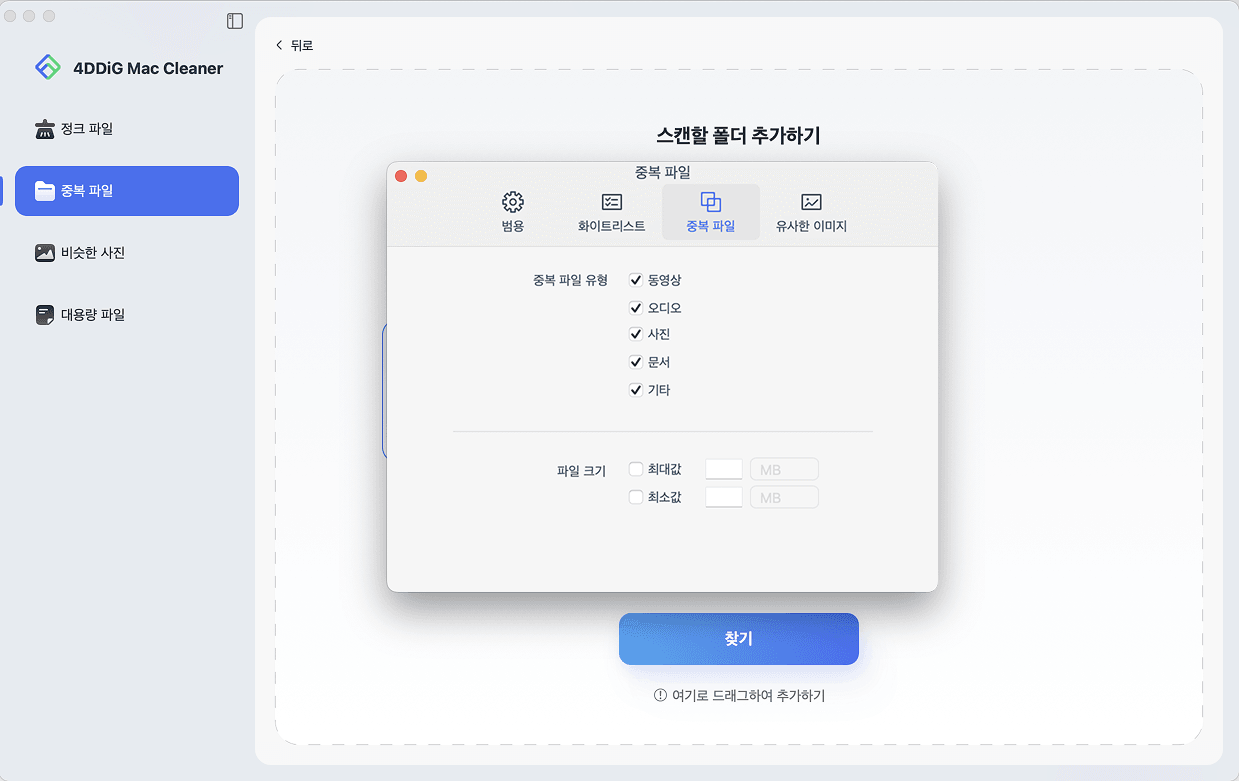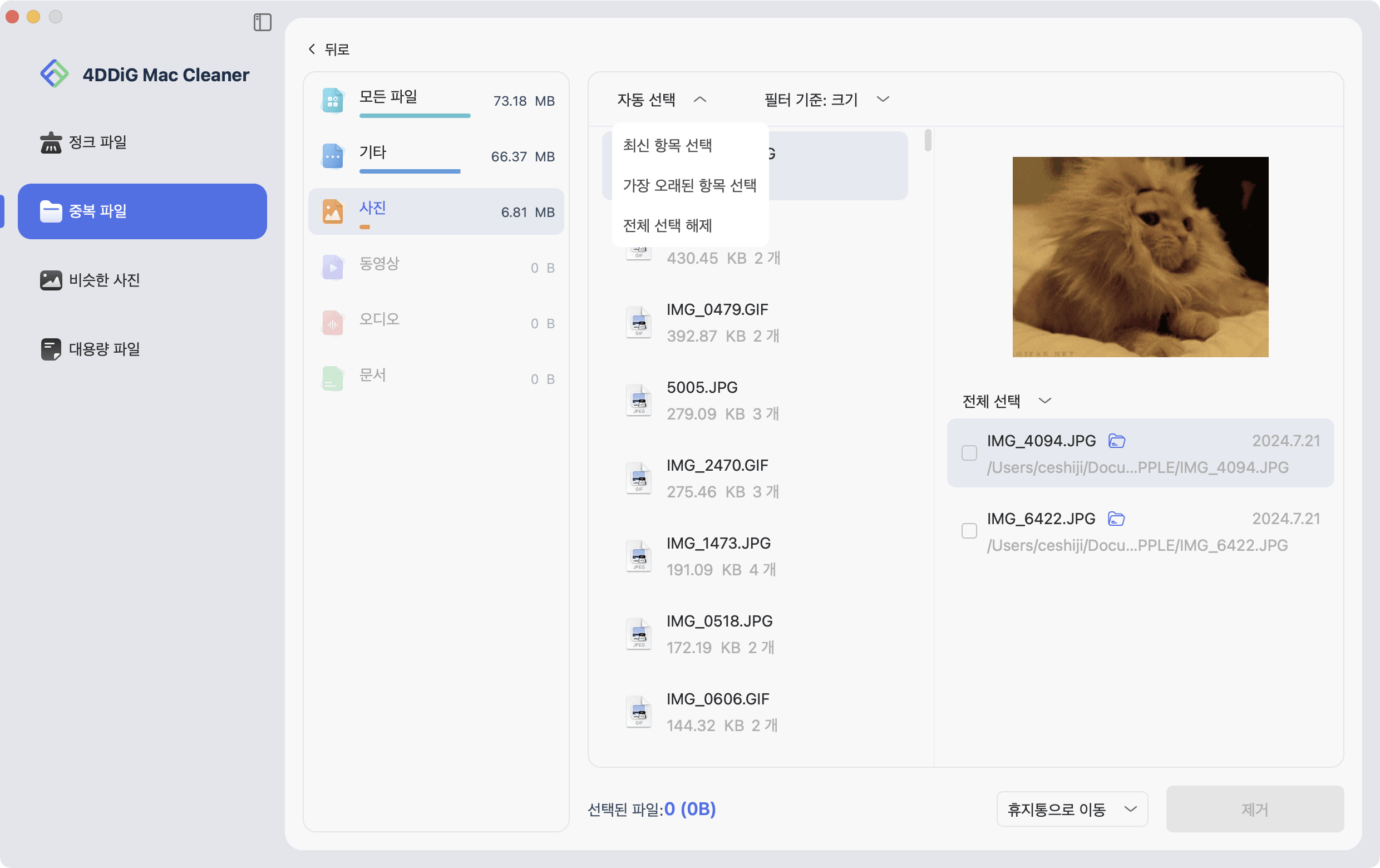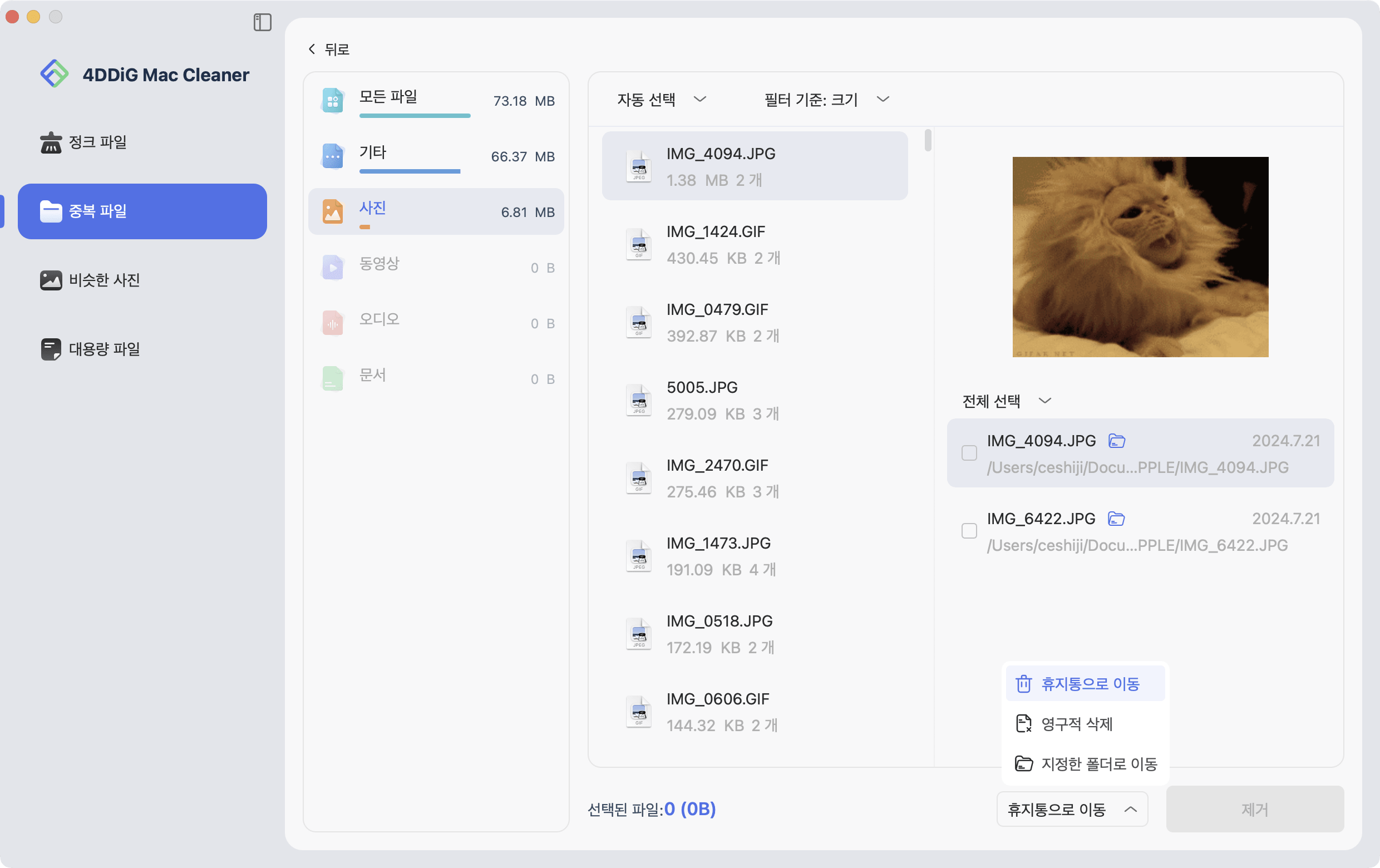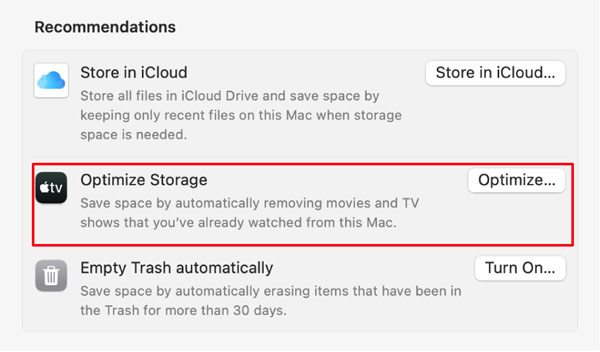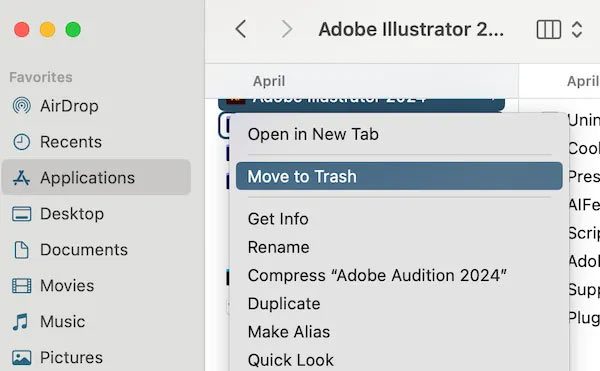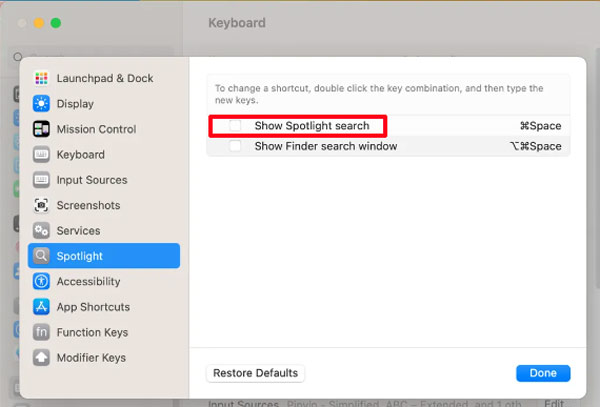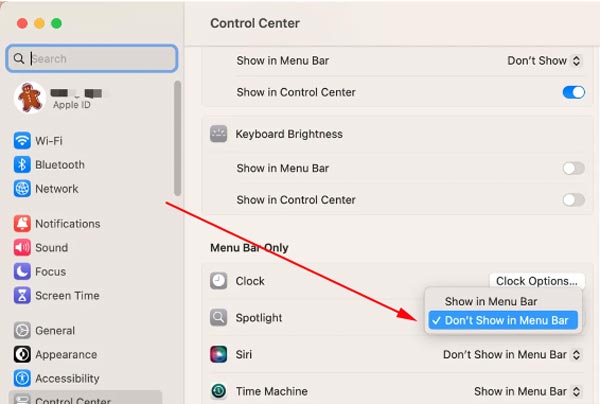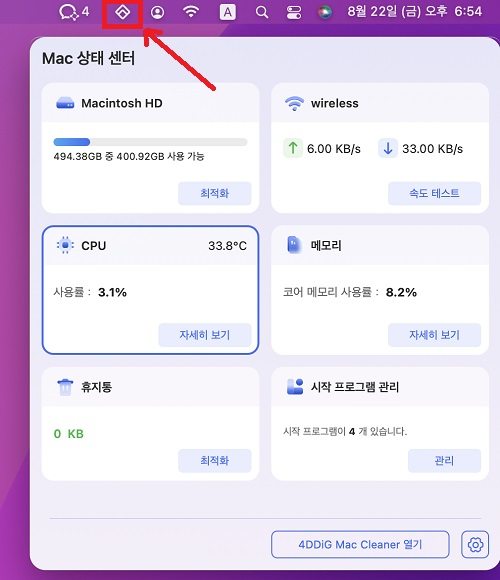맥을 최신 macOS Sequoia로 업데이트하는 것은 간단한 과정이어야 하지만, 많은 사용자들이 "macOS Sequoia를 설치할 공간 부족" 오류로 인해 좌절을 겪습니다. 전체 버전으로 업그레이드하려고 하든 macOS 15 베타를 테스트해 보려 하든, 이 오류는 진행을 막을 수 있습니다.
이 종합 가이드는 이 문제가 발생하는 이유, 필요한 저장 용량, 그리고 이를 해결하는 다양한 방법을 다룰 것입니다. 또한 불필요한 파일을 제거하기 위해 전문 중복 파일 찾기 및 삭제 도구를 사용하는 방법도 안내하겠습니다. 맥에서 시동 디스크 가득 차 있다고 표시되더라도 충분한 여유 공간이 있는 경우, 가능한 원인과 해결책을 함께 살펴보겠습니다.
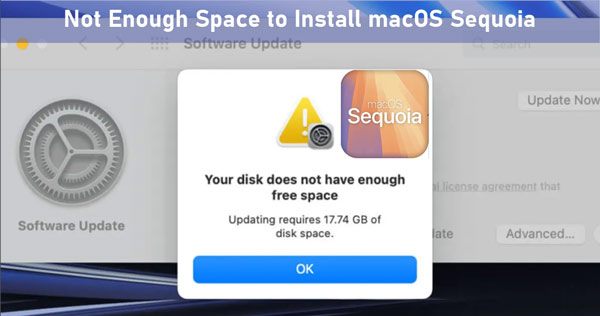
파트 1: macOS Sequoia 설치에 필요한 저장 용량
1. macOS Sequoia 업데이트에 필요한 저장 용량은 얼마인가요?
업데이트를 시도하기 전에 공간 요구 사항을 아는 것이 중요합니다. macOS Sequoia는 핵심 설치 파일을 위해 약 12-15 GB의 여유 디스크 공간이 필요합니다. 하지만 Apple은 설치 중 임시 파일, 캐시 및 추가 시스템 데이터를 수용하기 위해 최소 30-40 GB의 여유 공간을 권장합니다.
가끔 맥에서 사용 가능한 저장 공간을 인식하지 못하거나 용량 부족이라고 표시할 수 있습니다. 이는 남은 시스템 파일, 숨겨진 캐시 또는 사용 가능한 저장 공간의 잘못된 계산 때문일 수 있습니다. 이런 경우, 인기 있는 중복 파일 찾기 및 삭제 도구를 사용하여 모든 중복 파일을 스캔하고 안전하게 제거할 것을 강력히 권장합니다.
2. 맥 저장공간 확인 방법
업데이트를 시작하기 전에 얼마나 많은 저장공간이 사용되고 있는지 확인하는 것이 중요합니다. 다음은 맥에서 사용 가능한 공간을 쉽게 확인하는 방법입니다:
-
화면 왼쪽 상단의 Apple 로고를 클릭합니다. 그런 다음 "시스템 설정"을 선택합니다.
-
"일반" > "저장공간"을 선택합니다.
-
"모든 볼륨"을 클릭합니다.
-
여유 저장 공간이 연한 회색으로 표시됩니다. 마우스를 올려놓으면 공간의 양을 확인할 수 있습니다.

파트 2: macOS Sequoia 설치 시 용량 부족 문제 해결 방법
맥에서 용량 부족이라고 표시되지만 실제로 여유 공간이 있는 경우, 이를 해결하는 방법은 다음과 같습니다.
- 방법 1. 전문 중복 파일 삭제기를 사용하여 디스크 공간 확보하기
- 방법 2. 저장공간 최적화 설정 사용하기
- 방법 3. 맥에서 사용 가능한 공간 확인하기
- 방법 4. 불필요한 파일 및 앱 제거하기
- 방법 5. 휴지통 비우기
- 방법 6. 다운로드 폴더 삭제하기
- 방법 7. 대용량 파일을 외장 드라이브나 iCloud로 이동하기
- 방법 8. 스포트라이트 비활성화 또는 제거하기
방법 1. Tenorshare Cleamio로 디스크 공간 확보하기
공간을 확보하는 가장 빠른 방법 중 하나는 중복 파일을 삭제하는 것입니다. Tenorshare Cleamio와 같은 도구를 사용하면 시스템 전체를 스캔하여 중복 파일을 찾아 대량으로 삭제할 수 있어 매우 쉽습니다.
Tenorshare Cleamio는 명확한 유형에 따라 중복 파일을 표시하고, 원치 않는 중복 파일을 안전하게 제거하며, 삭제된 파일을 처리할 수 있는 여러 위치를 제공하기 때문에 많은 사용자들로부터 경쟁 제품들과의 차별성을 인정받고 있습니다.
즉, 이 도구를 사용하면 중요한 파일을 실수로 삭제할 걱정을 하지 않아도 됩니다.
Tenorshare Cleamio를 사용하여 맥에서 중복 파일 찾기 및 안전하게 삭제하는 방법
-
Tenorshare Cleamio를 설치, 실행시킵니다.
-
중복 파일 옵션을 선택한 다음 스캔할 폴더를 선택하거나, 폴더를 드래그 앤 드롭하여 스캔을 시작합니다.

-
왼쪽 상단의 '환경 설정'을 클릭하면, 필요한 스캔 모드를 설정합니다. 설정이 완료되면, "찾기"를 클릭하여, 선택한 폴더의 스캔이 시작됩니다.

-
스캔이 완료되면, 화면에 중복 파일이 표시되며, 오른쪽의 파일 내용을 미리보기하여, 필요 없는 것을 선택할 수 있습니다.

-
필요 없는 파일과 파일 제거 방식을 선택한 후에는 '삭제'를 클릭합니다.

이 방법은 즉시 여러 GB의 공간을 확보하여 macOS Sequoia 설치 시 용량 부족 문제를 해결하는 데 도움이 됩니다.
방법 2. 저장공간 최적화 설정 사용하기
macOS에는 오래된 파일, 시청한 iTunes 영화 및 기타 불필요한 데이터를 자동으로 제거하는 내장된 저장공간 최적화 기능이 포함되어 있습니다. 이를 활성화하는 방법은 다음과 같습니다:
- Apple 메뉴 > 시스템 설정 > 일반 > 저장공간으로 이동합니다.
-
2. "추천 사항"을 확인하고 "저장공간 최적화" 탭 옆의 "최적화" 버튼을 클릭합니다.

방법 3. 맥에서 사용 가능한 공간 확인하기
저장공간 최적화 후, 여유 공간이 얼마나 있는지 다시 확인하는 것이 중요합니다. "이 맥에 관하여" 창의 저장공간 탭으로 돌아가서 충분한 공간이 확보되었는지 확인하세요. 1부의 단계를 따라가면 됩니다.
방법 4. 불필요한 파일 및 앱 제거하기
응용 프로그램과 파일을 살펴보세요. 더 이상 사용하지 않는 앱이나 상당한 공간을 차지하는 파일이 있을 수 있습니다. 다음은 확인하는 간단한 방법입니다:
- 파인더를 엽니다. 파인더 메뉴에서 파일 > 찾기를 선택합니다.
-
"종류 필터"를 클릭하고 "기타"를 선택합니다.
-
파일 크기를 선택하여 파일을 크기별로 필터링합니다. 더 이상 필요 없는 가장 큰 파일을 오른쪽 클릭한 후 "휴지통으로 이동"을 선택하여 삭제합니다.

방법 5. 휴지통 비우기
휴지통에 있는 파일은 영구적으로 삭제될 때까지 여전히 디스크 공간을 차지합니다. 원하지 않는 파일을 계속 보관하지 않도록 하려면 휴지통 아이콘을 오른쪽 클릭하고 "휴지통 비우기"를 선택하세요.
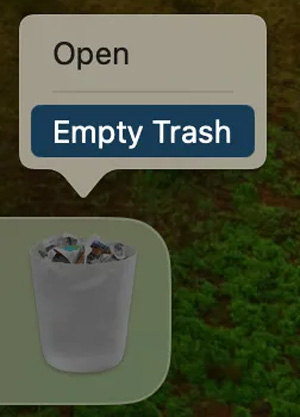
방법 6. 다운로드 폴더 삭제하기
다운로드 폴더에는 설치 파일이나 대용량 다운로드와 같은 불필요한 파일이 쌓일 수 있습니다. 다운로드 폴더를 열고 파일을 크기별로 정렬한 다음 가장 큰 파일을 삭제하세요.
파인더를 열고 왼쪽의 "다운로드" 옵션을 선택합니다.
-
그 후, 삭제할 다운로드 폴더를 "휴지통"으로 드래그 앤 드롭합니다.
방법 7. 대용량 파일을 외장 드라이브나 iCloud로 이동하기
맥북 프로에 macOS Sequoia를 설치할 공간이 여전히 부족하다면, 비디오나 사진과 같은 대용량 파일을 외장 드라이브나 iCloud로 이동하는 것을 고려해 보세요.
방법 8. 스포트라이트 비활성화 또는 제거하기
일부 경우, 스포트라이트 인덱싱이 상당한 저장공간을 차지할 수 있습니다. 스포트라이트는 파일과 앱을 빠르게 검색하기 위해 인덱스 파일을 생성하고 유지합니다. 이 인덱스 파일은 저장된 파일이 많을수록 하드 드라이브에서 일부 공간을 차지할 수 있습니다. 스포트라이트를 일시적으로 비활성화하면 공간을 확보할 수 있습니다:
시스템 설정 > "키보드" > "키보드 단축키"로 이동합니다.
-
그런 다음 "스포트라이트"를 찾아 "스포트라이트 검색 표시"의 체크를 해제하여 비활성화할 수 있습니다.

제거하려면 제어 센터로 가서 "스포트라이트"를 찾아 "메뉴 막대에 표시 안 함"을 선택합니다.

파트 3: 자주 묻는 질문
Q1: macOS 15 베타는 다운로드해도 안전한가요?
네, macOS 15 베타는 일반적으로 안전하게 다운로드할 수 있지만, 이는 사전 출시 버전이므로 버그나 성능 문제가 있을 수 있습니다. 이러한 버전은 주로 개발자나 기술에 익숙한 사용자들을 위해 제공되며, 잠재적인 문제를 처리할 수 있어야 합니다. 베타 버전을 설치하기 전에 항상 데이터를 백업하고, 설치 과정에 약 40GB의 여유 공간이 필요합니다.
핵심 파일 크기는 12-15GB이지만, 임시 파일을 위한 추가 공간이 필요합니다. 일부 사용자는 업데이트 중 방해를 피하기 위해 베타를 보조 드라이브나 파티션에 설치할 것을 권장합니다. 사용자 경험에 대한 정보는 "Not Enough Space to Update macOS 15"와 같은 포럼에서 찾아볼 수 있으며, 많은 사용자가 설치 과정에서의 버그와 해결 방법을 공유합니다.
맥에서 "공간이 부족하여 업데이트할 수 없다"는 메시지가 나올 때 어떻게 하나요?
맥에서 "macOS Sequoia 설치를 위한 공간이 부족함" 오류가 발생할 경우, 다음 단계를 따르세요:
-
Tenorshare Cleamio 사용: 이 도구는 중복 파일을 빠르게 스캔하고 삭제하여 업데이트를 위한 상당한 공간을 확보합니다.
-
불필요한 파일 및 앱 삭제: 더 이상 사용하지 않는 대형 앱을 삭제하고, 파인더에서 파일을 크기별로 정렬하여 다운로드 및 문서에서 사용하지 않는 항목을 정리합니다.
저장소 최적화 설정 사용: macOS의 내장된 최적화 저장소 기능을 사용하여 원치 않는 미디어 파일을 자동으로 제거하고 공간을 확보합니다.
파일을 외장 드라이브나 iCloud로 이동: 대형 미디어 파일이나 프로젝트를 외장 저장소나 iCloud로 전송하여 업데이트를 위한 즉각적인 디스크 공간을 확보합니다.
이 단계를 따르면 "macOS Sequoia 설치를 위한 공간이 부족하다"는 오류를 해결하고 원활한 업데이트 과정을 보장할 수 있습니다.
결론
이 가이드를 따르면 필요한 공간을 빠르게 확보하고 macOS Sequoia를 성공적으로 설치할 수 있습니다. Tenorshare Cleamio를 사용하여 중복 파일을 정리하거나 최적화 저장소 기능을 활용하거나 대형 불필요한 앱을 수동으로 제거하는 등 다양한 방법으로 디스크 공간을 되찾을 수 있습니다. 외장 저장소나 iCloud와 같은 클라우드 솔루션은 대형 미디어 파일이나 데이터가 많은 프로젝트를 다룰 때 장기적인 저장소 관리 솔루션을 제공할 수 있습니다.
비록 macOS Sequoia 설치를 위한 공간 부족 오류는 불편하지만, 해결 가능한 문제입니다. 이 기사에서 공유한 도구와 기법을 사용하여 맥을 원활하게 업데이트하고 저장소 한계에 대한 걱정 없이 macOS Sequoia의 새로운 기능을 활용하세요.